ホームページホットライン①トップページの原稿作成
実際にHP原稿を作成してみましょう。
制作に必要な原稿(テキスト、素材データ)は、
全てホームページホットライン上に入力することが出来ます。
業務時間内の煩わしい電話でのやりとりや、長いメールでのやりとりは不要です。
オーナー様が入力された原稿をベースに、弊社プロのデザイナーが制作を行います。
ホームページホットラインにアクセスいただき、ログインをお願い致します。
次に上段メニューの「原稿作成」をクリックしてください。
すると原稿作成画面が表示されます。

実際に原稿作成をスタートさせるには、「原稿作成依頼は、こちらより![お客さまドメイン名]」をクリックしてください。
その後、画面右下の「修正」ボタンをクリックしてください。
実際に入力を行うことが出来ます。
![[お客さまドメイン名]」をクリック](../img/hotline_a02.gif)


[1] デザインナンバー
ホームページのデザインのベースとなるテンプレートをセレクト。
各テンプレートにはカテゴリー名とテンプレートナンバーがあります。
そちらを入力してください。
[2] ブラウザタイトル
ブラウザの左上に表示される「ページタイトル」を入力してください。
「ページタイトル」はお気に入り(ブックマーク)登録時の見出しにもなります。
検索エンジン対策として、会社名やメイン製品名、宣伝したい内容などを設定すると効果的です。
例:美容室のホームページの場合、「美容室」と「痛まないカラーリング」など
キーワードを組み合わせ、ページタイトルを「美容室(痛まないカラーリング)最高の技術をご提供」など。
[3] 検索キーワード
検索にひっかかるようにするワードを設定します。
会社名や製品名、宣伝したい内容など、関連するキーワードを登録してください。
キーワードはhtmlのMETAタグを入力してください。
[4] ディスクリプション
HTMLのMETAタグです。
検索エンジン対策として、会社名や製品名、宣伝したい内容など、ホームページに関連するキーワードを設定してください。
[5] ロゴのご要望
ホームページ左上に社名またはホームページ名のロゴを表示させることも可能です。
「独自のロゴを用いる」または「ロゴを制作してもらいたい」のいずれかをご入力下さい。
<ロゴの指定>
(1)独自のロゴを用意する場合
ロゴデータのファイルをリクエストチャンネルよりご提出下さい。
ロゴデータを弊社に送るには上図の【12】ファイル添付で、
原稿にデータファイルを添付してください。
また、添付したファイル名も忘れず【5】欄にご記入ください。
(2)ロゴ制作を希望する場合
どのようなロゴがご希望なのか具体的に入力してください。
例:細めのゴシックフォントでMEGA WEB HP など。
全ておまかせいただくことも可能です。
その場合は「すべておまかせ」とご記入ください。
[6] フラッシュ効果NO.
お客さまのホームページの「メインページ」に表示される「メインフラッシュ」を選択してください。
各パターンによって動作・動作スピードや表示内容が異なります。
お好みのパターンを選択してください。
選んだパターンをベースに、お客さまのご要望にあわせてフラッシュを制作致します。
追加料金はございません。
フラッシュ内で表示する画像やキャッチコピーは、ご希望のものに置き換えることができます。
制作依頼時にご指示ください。なお、フラッシュを利用しないことも可能です。
通常の画像をメイン画像として表示させることもできますので、お問合せ下さい。
※ フラッシュ効果はデザイン詳細ページからご確認下さい
※ スマートフォンサイトはフラッシュ効果は適用できません
(スマートフォンの特性上、表示は不可能です)
[7] フラッシュイメージ
<素材の指定>
(1)素材を自分で用意する場合
データを弊社に送るには上図の【7】ファイル添付で、
原稿にデータファイルの添付をお願いします。
また、添付したファイル名も【4】欄に忘れずにご記入ください。
(2)素材の用意をご希望の場合
どのような素材をご希望であるのか、具体的にご入力下さい。
高クオリティの写真・イラスト画像など、
弊社にてご要望に一番近い素材をご用意させていただきます。
例:「美しい夕日」「動物のほのぼのとしたイラスト」など。
素材のご提案も含め、すべてお任せいただくことも可能です。
その場合は「すべておまかせ」とご記入ください。
< 素材の加工イメージ >
素材の加工について、具体的なご要望承ります。
例:「セピア色にして欲しい」「絵画のような質感に変更して欲しい」
「2つの画像を合成して欲しい」など。
[8] キャッチフレーズ
メインフラッシュの中に入れたいキャッチフレーズや説明文があれば、ご入力ください。
例:美容室の場合
半透明の当サロンの施術画像が次々と右から左に表示され、終わりに店のロゴが表示。
その後に画面がだんだんと白くなり、キャッチコピーが浮かびあがる
小フォント「住宅地にある隠れ家的サロン」
大フォント「最高の仕上がりとリラックスした時間をあなたに」
フォントは暖かみのある丸いものを希望。
[9] メインフラッシュのご要望
トップページに表示させるメインフラッシュについてのご要望をご入力下さい。
イメージについて、「静的な素材(写真、イラスト画像など動きのないもの)を載せる」、
「動的なフラッシュを載せる」のいずれかをご記入ください。
次にトップページのメインイメージに素材(写真、イラスト画像など)を利用する場合、
「自分で用意する」、「用意してもらいたい」をご選択ください。
素材を利用しない場合は、「素材を利用しない」とご入力ください。
[10] 制作コメント
この欄にはトップページについての、その他の指示を自由にご記入ください。
必須ではございません。
ご入力が無い場合は、特にご指示がないものとして制作作業を進めさせていただきます。
< コピーライト >
トップページの一番下にあるコピーライトに表示させたい情報を入力してください。
例)COPYRIGHT c 2013 MEGA WEB HP. All rights reserved.
< トップページのコンテンツ >
メニュー、メインイメージ(素材/フラッシュ)以外のコンテンツでご要望があれば、
ご入力ください。
お客さまが選択された作品のレイアウトに沿って表示させるコンテンツを決めていきます。
ページ内にどのようなコンテンツ(例:バナーを掲載したい、ニュース欄を設置したい、
イチオシ製品をトップページに掲載したいなど)を表示させたいのか、
またどのようなテーマ(作風・色など)でページを仕上げたいのか、具体的にご指示ください。
具体的な指示があればあるほど、HP制作がより早く、よりスムーズに進みます。
[11] ページ内容
トップページに入れるテキストデータを入力してください。
Microsoft Word に似た作成方法なので、簡単です。
フォントの色や太さ、大きさなどを指定しながら入力をお願いします。
[12] ファイル添付
お客さまからご提出いただくデータファイルはここでアップロードをします。
「ファイル添付」ボタンをクリックしてください。
するとファイル選択画面が現れますので、必要なファイルの選択をお願いします。
[13] 保存
作業を中断したいときは「保存ボタン」をクリックしてください。
入力途中の原稿を保存することが可能です。
次回、リクエストチャンネルにログインした際に、
入力した続きから原稿作成を始めることができます。
[14] リスト
「原稿作成」のトップページより表示されるリスト画面に戻ります。
原稿作成の途中で戻る場合は、必ず上記の【13】の「保存」ボタンをクリックしてください。
原稿の保存を必ず忘れないようにしてください。
[15] 原稿作成完了
原稿作成が完了して、すべての原稿が用意できましたら、
こちらの「原稿作成完了」ボタンをクリックしてください。
入力された原稿が弊社に送られます。原稿作成の途中で、
このボタンをクリックしないようにご注意ください。
もし送信してしまった場合には、早急に弊社までご連絡をお願い致します。
※必ず最後までご入力下さい。作成途中の原稿を送付いただいても、デザイン作業は開始できません。

お客さまからご提出いただくデータファイルを送付するには、原稿作成画面の一番下にある
「ファイル添付」ボタンをクリックしてください。
イメージ作成に使用する画像データ(JPEG・GIF・BMPなど)や
ドキュメントファイル(Word・Textなど)はここからアップロードすることができます。
ファイルをアップロードする
「ファイル添付」ボタンをクリックすると、ファイル選択画面が表示されます。
送付したいファイルを選択すると、ファイルのアップロードがスタートします。
アップロードされたファイルは【7】にリスト表示されますので、ご確認ください。
※アップロードできるファイル容量は合計で10MBまでとなります。
※10MBを超える容量のファイルを送付したい場合は、別途弊社までお問い合わせください。
不要なファイルを削除する
必要のないファイルや誤ったファイルはリストのファイル名を選択した状態で
「選択リスト解除」ボタンをクリックします。

原稿の作成を途中で中断する場合、原稿の保存を必ず行ってください。
保存した原稿は、次回ログイン時に引き続き作成作業を行うことが出来ます。
ページの一番下にある「保存」のボタンをクリックしてください。
※ページの読み込みが完了するまで時間がかかる場合がございます。
ページを閉じたり移動したりしないでください。保存に失敗する場合があります。
ホットライン①トップページの原稿作成関連ページ
- ホットライン②サブページの原稿作成
- 激安・格安でホームページを作成するならメガウェブHPで!初期費用を最大に抑えたホームページ制作を承ります。作成は無料から可能!スマホサイトの作成もお任せ下さい!
- ホットライン③完成原稿の送付
- 激安・格安でホームページを作成するならメガウェブHPで!初期費用を最大に抑えたホームページ制作を承ります。作成は無料から可能!スマホサイトの作成もお任せ下さい!
- ホットライン④お問い合わせ&進捗状況
- 激安・格安でホームページを作成するならメガウェブHPで!初期費用を最大に抑えたホームページ制作を承ります。作成は無料から可能!スマホサイトの作成もお任せ下さい!